Как да разберете колко ядра има на компютър или лаптоп
ПредишнаВъпросът е интересен за мнозина, особено за тези, които са закупили нов компютър и искат да се уверят, че наистина са го продали точно това, което пише в описанието в самия магазин. Съгласете се, че наистина стопля душата, когато сами се уверите, че вашият процесор вече има точно толкова ядра, колкото е обещано. Мисля, че тези, които са поне малко "назад" към компютрите (само в добрия смисъл на тази дума), знаят как да разберат цялата информация за съдържанието на своя компютър. И тази статия ще бъде полезна за тези, които не са толкова лесно да научат ВСИЧКО за своя компютър. Ние ще им помогнем. И е много лесно да получите информация за броя на ядрата на вашия компютър.
Колко ядра има във вашия процесор?
Веднага ще кажа, че ще опиша всички действия, използвайки примера на Windows 7. Въпреки че цялата тази техника работи в Windows XP, сега работи в Windows 8 и, мисля, ще работи в следващите, надявам се, всякакви версии на това за много от нас родната операционна система. Поне ще трябва да разберете общия принцип и тогава, мисля, ще го разберете сами и ще можете да намерите тази информация във все по-нови и по-нови версии на Windows, които съм сигурен, че не са далеч. В крайна сметка разработчиците печелят пари предимно от нови операционни системи, въпреки че, разбира се, се опитват да мислят за удобството за потребителите.
Сега преминаваме директно към търсенето на тази информация в системата. Първото нещо, което ще трябва да направите, е да намерите пряк път с просто име „Компютър“. И ще можете да го намерите много лесно на работния плот (мисля, че знаете какво е) на вашия компютър. Сигурен съм, че всеки има такава икона на работния плот. Именно от него ще започнем да се движим към нашата цел. След това щракнете върху него с десния бутон на мишката и в менюто ще трябва да изберете последнияточка, т.е. "Свойства".
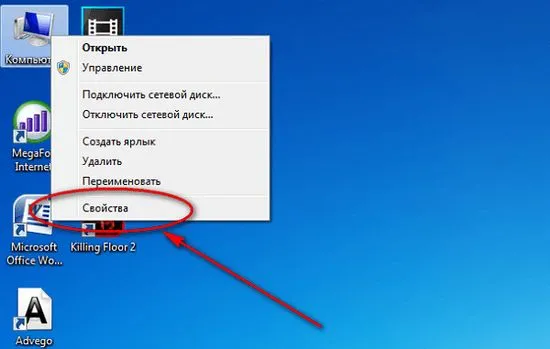
Кликнете върху "Свойства" и тук ще видите снимка, която накратко ще ви разкаже за вашия компютър. Тук можете да научите много! А именно какъв процесор имате, колко RAM, колко струва системата и други подробности.
Но тук няма да намерите необходимата информация за това колко ядра има в самия компютър или по-скоро в процесора. Затова ще трябва да отидем малко по-далеч в търсене на тази информация. Търсим следния елемент "Допълнителни системни параметри" в менюто отляво и щракнете върху него. Тук виждаме друг прозорец, където ще трябва да щракнем върху раздела "Хардуер".
Следващият елемент, върху който трябва да щракнете, е Диспечер на устройства.
Кликнете, вече в прозореца, намерете елемента "Процесори" и кликнете върху него. Това е последният тласък, след който най-накрая ще можем да разберем цялата истина, тоест колко ядра има в процесора. Ако има, да речем, 4, тогава ще видите 4 от тях, където ще бъде изписано името на процесора (Intel или AMD), неговия модел и чистота на часовника. Това е информацията за вашия процесор, която толкова искахте да видите.
Надявам се, че обясних всичко просто и сега не би трябвало да имате проблеми с определянето на броя на ядрата във вашия компютър. Това е всичко, пожелавам ви успех и това да е най-трудният въпрос, на който търсите отговор в интернет! А ето и добър изглед по същата тема. Ето един различен метод, но е още по-прост, така че сте добре дошли да гледате това видео.
P. S.Беше ли статията полезна за вас? Споделете го с приятелите си в социалните мрежи. Ще съм ви много благодарен.
СледващаПрочетете също:
- Колко време е бременността при конете, как протича раждането
- Колко въшки живеят без човек извън главите си
- Как самостоятелно да определите хемороидите у дома - как да разберете точно това заболяване
- Колко тежи щраус и височината на индивида
- Разберете какви зърнени храни се добавят към гъбената супа тук